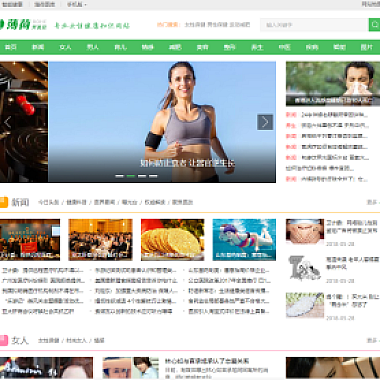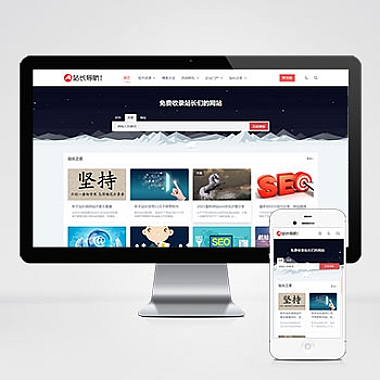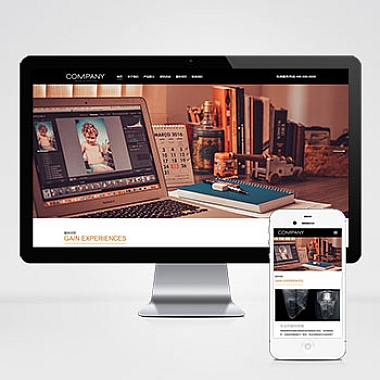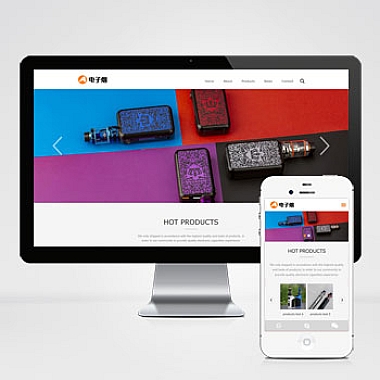《iis 1007错误》
当遇到IIS 1007错误时,解决方案主要是检查应用程序池的配置以及相关权限设置。可以通过以下操作初步解决问题:确保应用程序池使用了正确的.NET CLR版本,并且为应用程序池身份授予了足够的权限以访问网站文件和数据库等资源。
一、应用程序池配置检查
在IIS管理器中找到对应站点的应用程序池。如果您的应用程序是基于.NET框架开发的,例如.NET Framework 4.8的应用,那么需要确认应用程序池的“.NET CLR版本”设置为“v4.0”。如果是.NET Core应用,则要选择“无托管代码”,并确保正确安装了.NET Core Hosting Bundle。
对于一些特殊的应用场景,可能还需要调整应用程序池的其他高级设置。例如,将“加载用户配置文件”设置为“true”,这有助于某些依赖于用户配置文件的应用程序正常运行。
python</p>
<h1>这里不是Python代码,只是示意如何在IIS管理界面进行设置,若要用脚本实现可参考PowerShell命令</h1>
<h1>PowerShell修改应用程序池CLR版本(示例)</h1>
<p>Set-ItemProperty IIS:AppPoolsYourAppPoolName -Name managedRuntimeVersion -Value "v4.0"
二、权限设置核查
要确定应用程序池的身份。可以在IIS管理器中查看应用程序池的“高级设置”中的“进程模型”部分下的“标识”。
然后,为这个身份授予对网站根目录及其子目录的读取(如果仅提供静态内容)、写入(如果有上传功能)等必要权限。如果涉及到数据库连接,还要保证该身份能够在数据库服务器上有合法的登录账号,并且拥有对目标数据库的相应操作权限。
假设网站根目录为D:WebSite,在Windows系统中可以使用以下命令给特定用户(这里用应用程序池身份名称代替)添加读取权限:
powershell</p>
<h1>PowerShell添加文件夹权限</h1>
<p>icacls "D:WebSite" /grant "YourAppPoolIdentityName:(OI)(CI)R"
还有一种思路是从日志文件入手排查1007错误。IIS的日志文件通常位于%SystemDrive%inetpublogsLogFiles路径下,通过分析日志中的详细信息,可能会发现更多关于导致1007错误的原因,从而采取更有针对性的解决措施。例如,是否存在请求超时、内存不足或者与外部服务交互失败等情况。